
इस लेख में बस इसके बारे में बात करें। मैं यह बताने की कोशिश करूंगा कि यह कितना विस्तृत हो सकता है: ताकि निर्देश सबसे बड़ी स्थितियों में आ जाएंगे।
प्रतीक्षा करने की कोशिश करें
सबसे पहले, आपको कुछ समय के लिए एक कंप्यूटर देना चाहिए। विशेष रूप से उन मामलों में जहां यह इस कार्यक्रम के लिए सामान्य व्यवहार नहीं है। यह संभव है कि यह वर्तमान में इस समय किसी प्रकार का जटिल है, लेकिन किसी भी खतरनाक का प्रतिनिधित्व नहीं कर रहा है, जिस ऑपरेशन पर सभी पीसी कंप्यूटिंग पावर खत्म हो गई है। सच है, अगर प्रोग्राम 5, 10 या अधिक मिनट का जवाब नहीं देता है - पहले से ही कुछ स्पष्ट रूप से है।क्या कंप्यूटर कसकर लटकता है?
यह जांचने का एक तरीका यह है कि एक अलग प्रोग्राम दोषी है या कंप्यूटर ही लटका हुआ है - कैप्स लॉक या न्यूम लॉक जैसी कुंजी दबाएं - यदि आपके पास कीबोर्ड पर है (या इसके बगल में, यदि यह लैपटॉप है) तो एक हल्का संकेतक है इन चाबियों के लिए, यदि आप इसे रोशनी पर क्लिक करते हैं (सूजन) - इसका मतलब है कि कंप्यूटर स्वयं और विंडोज ओएस काम जारी रखता है। यदि यह प्रतिक्रिया नहीं देता है, तो केवल कंप्यूटर रीबूट कर रहा है।

आश्रित कार्यक्रम के लिए कार्य पूरा करें
यदि पिछला चरण बताता है कि विंडोज अभी भी काम करता है, और समस्या केवल एक विशिष्ट प्रोग्राम में है, तो कार्य प्रबंधक को खोलने के लिए, फिर CTRL + ALT + DEL दबाएं। टास्क मैनेजर आप टास्कबार (विंडोज में निचले पैनल) के खाली स्थान पर सही माउस बटन के साथ भी कॉल कर सकते हैं और संदर्भ मेनू के उचित आइटम का चयन कर सकते हैं।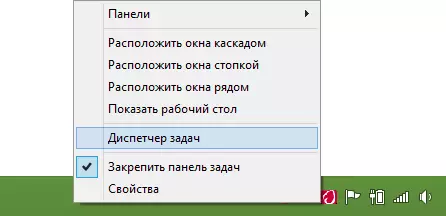
टास्क मैनेजर में, एक लटका कार्यक्रम ढूंढें, इसे चुनें और "कार्य को हटाएं" पर क्लिक करें। इस क्रिया को प्रोग्राम को पूरा करने और कंप्यूटर की स्मृति से इसे अनलोड करने के लिए मजबूर होना चाहिए, जिससे जारी रखने की अनुमति मिलती है।

अतिरिक्त जानकारी
दुर्भाग्यवश, कार्य हमेशा कार्य प्रबंधक में काम नहीं कर रहा है और आश्रित कार्यक्रम के साथ समस्या को हल करने में मदद करता है। इस मामले में, यह कभी-कभी इस कार्यक्रम से संबंधित प्रक्रियाओं की खोज में मदद करता है और उन्हें व्यक्तिगत रूप से बंद करता है (इसके लिए विंडोज टास्क मैनेजर में एक प्रक्रिया टैब होता है), और कभी-कभी यह मदद नहीं करता है।
हैंगिंग प्रोग्राम और एक कंप्यूटर, विशेष रूप से नौसिखिया उपयोगकर्ताओं पर अक्सर एक बार में दो एंटीवायरस प्रोग्राम स्थापित करके होता है। उसी समय, उन्हें हटाने के बाद यह इतना आसान नहीं होता। यह आमतौर पर एंटीवायरस को हटाने के लिए विशेष उपयोगिताओं का उपयोग करके केवल सुरक्षित मोड में किया जाता है। कभी भी एक और एंटीवायरस न रखें, पिछले एक को हटाने से नहीं (विंडोज डिफेंडर को विंडोज 8 में एम्बेडेड नहीं है)। यह भी देखें: एंटीवायरस को कैसे हटाएं।
यदि प्रोग्राम, या यहां तक कि कोई भी लगातार लटकता नहीं है, तो ड्राइवरों की असंगतता में समस्या को घायल किया जा सकता है (आपको आधिकारिक साइटों से स्थापित करना चाहिए), साथ ही उपकरण के साथ समस्याएं - आमतौर पर - रैम, वीडियो कार्ड या हार्ड डिस्क, मैं अब अब से अधिक कहेंगे।
ऐसे मामलों में जहां कंप्यूटर और प्रोग्राम कुछ समय के लिए (दूसरे - दस, आधे मिनट) के लिए लटका होते हैं, बिना किसी दिखाई देने वाले कारणों के, जबकि उनमें से कुछ एप्लिकेशन जो पहले से ही लॉन्च किए गए हैं, इससे पहले कि यह काम जारी रखता है (कभी-कभी आंशिक रूप से), साथ ही साथ आप कंप्यूटर से अजीब आवाज़ें सुनते हैं (कुछ रोकता है, और फिर स्वीकार किया जाता है) या सिस्टम इकाई पर हार्ड डिस्क लाइट बल्ब का अजीब व्यवहार देखता है, यानी, यह उच्च संभावना है कि हार्ड डिस्क विफल हो जाती है और आपको बचत करके त्याग दिया जाना चाहिए डेटा और एक नया खरीद रहा है। और तेज़ी से आप इसे करते हैं, यह बेहतर होगा।
मैं इस लेख को पूरा करता हूं और मुझे उम्मीद है कि अगली बार जब प्रोग्राम लटकता है तो वह मूर्ख नहीं होगा और आपको कुछ करने का अवसर मिलेगा और इस तरह के कंप्यूटर व्यवहार के संभावित कारणों का विश्लेषण करेंगे।
